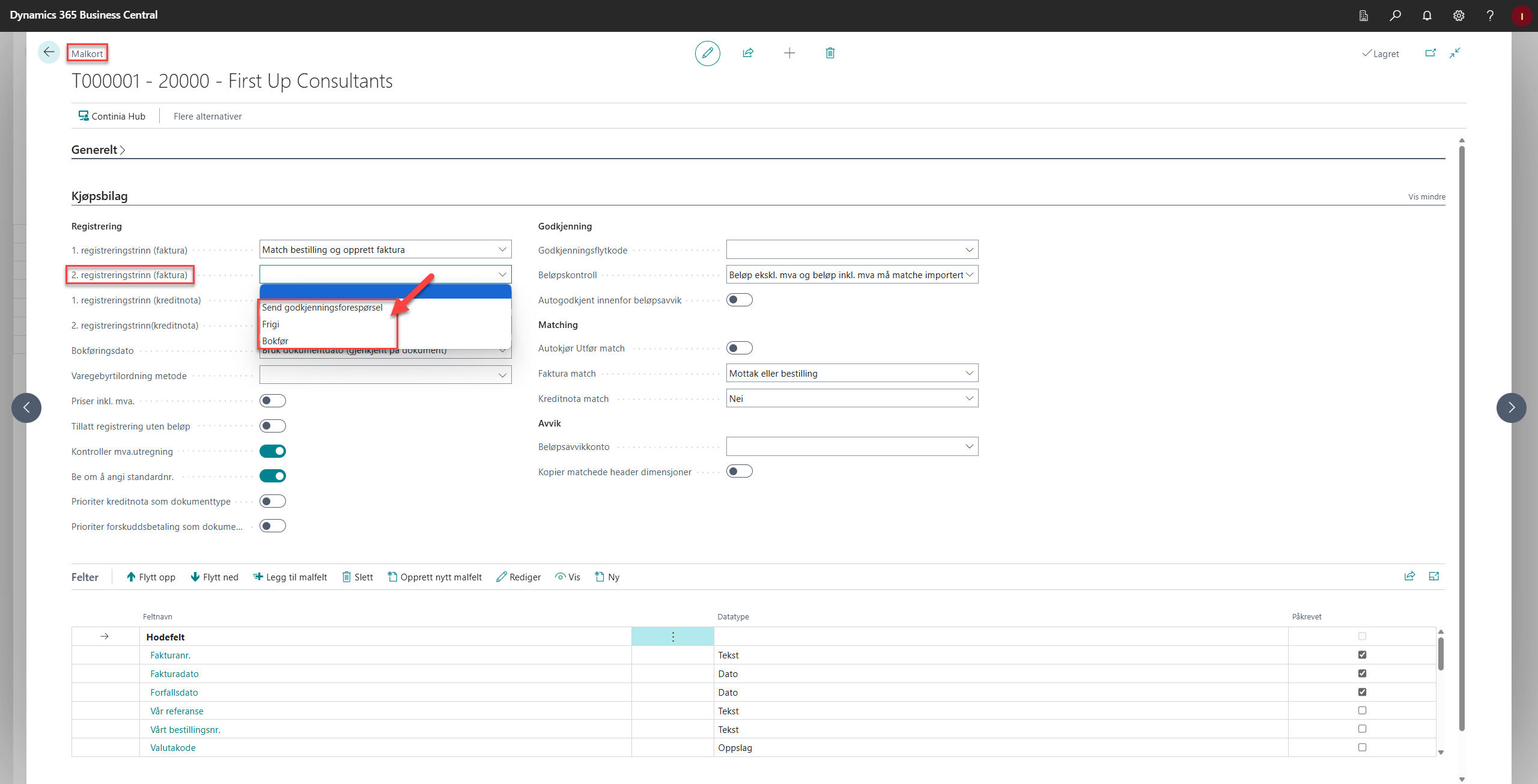Inngående faktura håndtert med noen få tastetrykk med Continia Document Capture!
Håndteringen av inngående faktura / kjøpsfaktura / kjøpskreditnota er en vesentlig del av kjøpsprosessen og målet er å håndtere prosessen på en mest mulig effektiv måte. Så her skal vi besvare spørsmålet: Hvordan kan vi automatisere håndteringen av inngående fakturaer/kjøpskreditnotaer som omfatter kjøp av varer i BC ved hjelp av Continia Document Capture?

Steg 1 – Malkort
I Document Capture så er det flere muligheter for å del-automatisere eller full-automatisere prosessen fra mottatt kjøpsfaktura til bokført kjøpsfaktura. Man bør gjøre en vurdering per leverandør i forhold til i hvor stor grad man skal automatisere kjøpsfakturaen fra den respektive leverandør.
For å se mulighetene som ligger på den enkelte leverandør går du inn på «Malkortet» i dokumentjournalen:
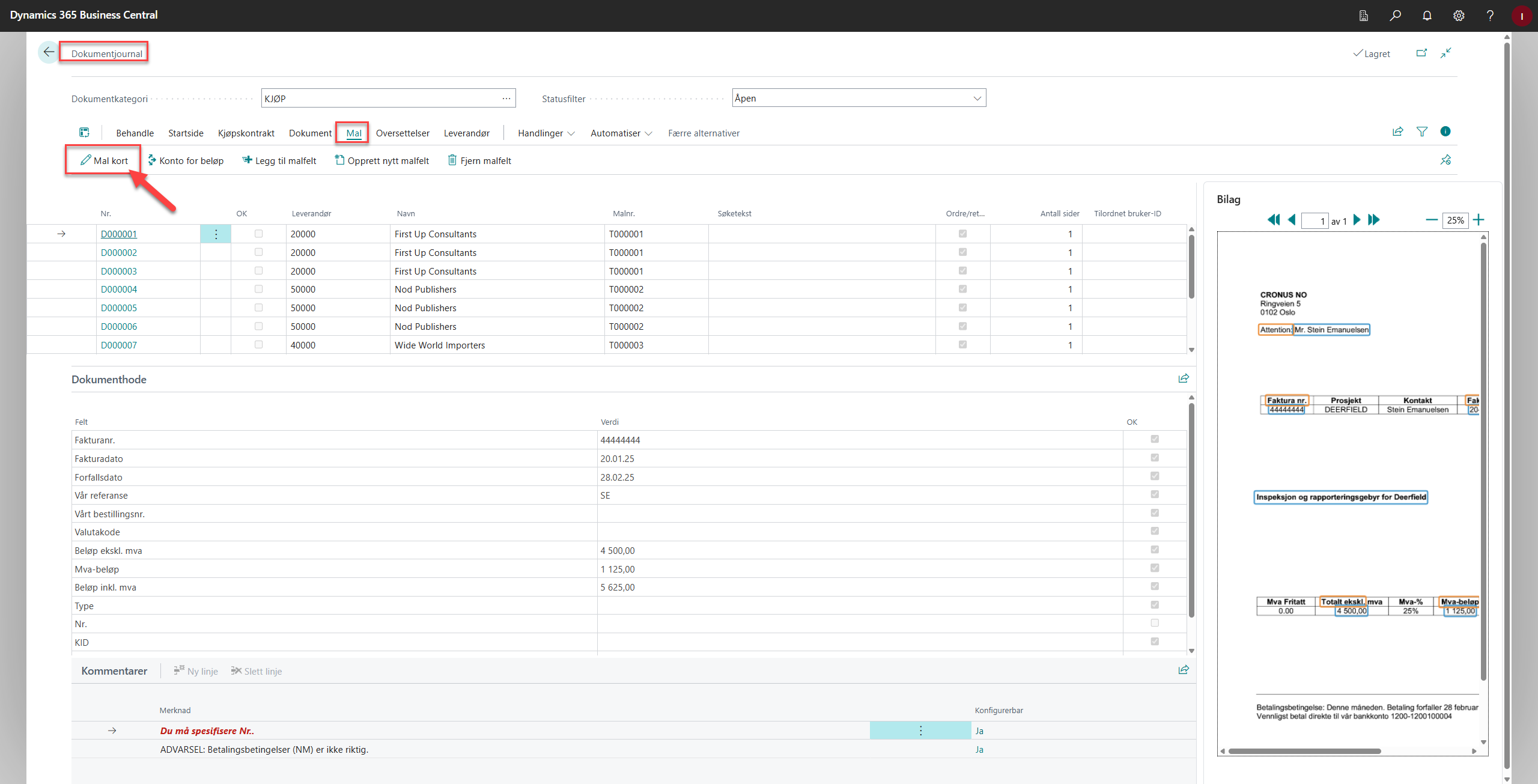
Steg 2 - Oppsett av ønsket automatiseringsgrad per leverandør
I området «Kjøpsbilag» og «registrering» ligger feltene registreringstrinn som kan brukes for å automatisere håndteringen av kjøpsfaktura og kjøpskreditnota.
Det er to registreringstrinn for kjøpsfaktura og to registreringstrinn for kjøpskredittnota. Vi vil vise trinnene for kjøpsfaktura.
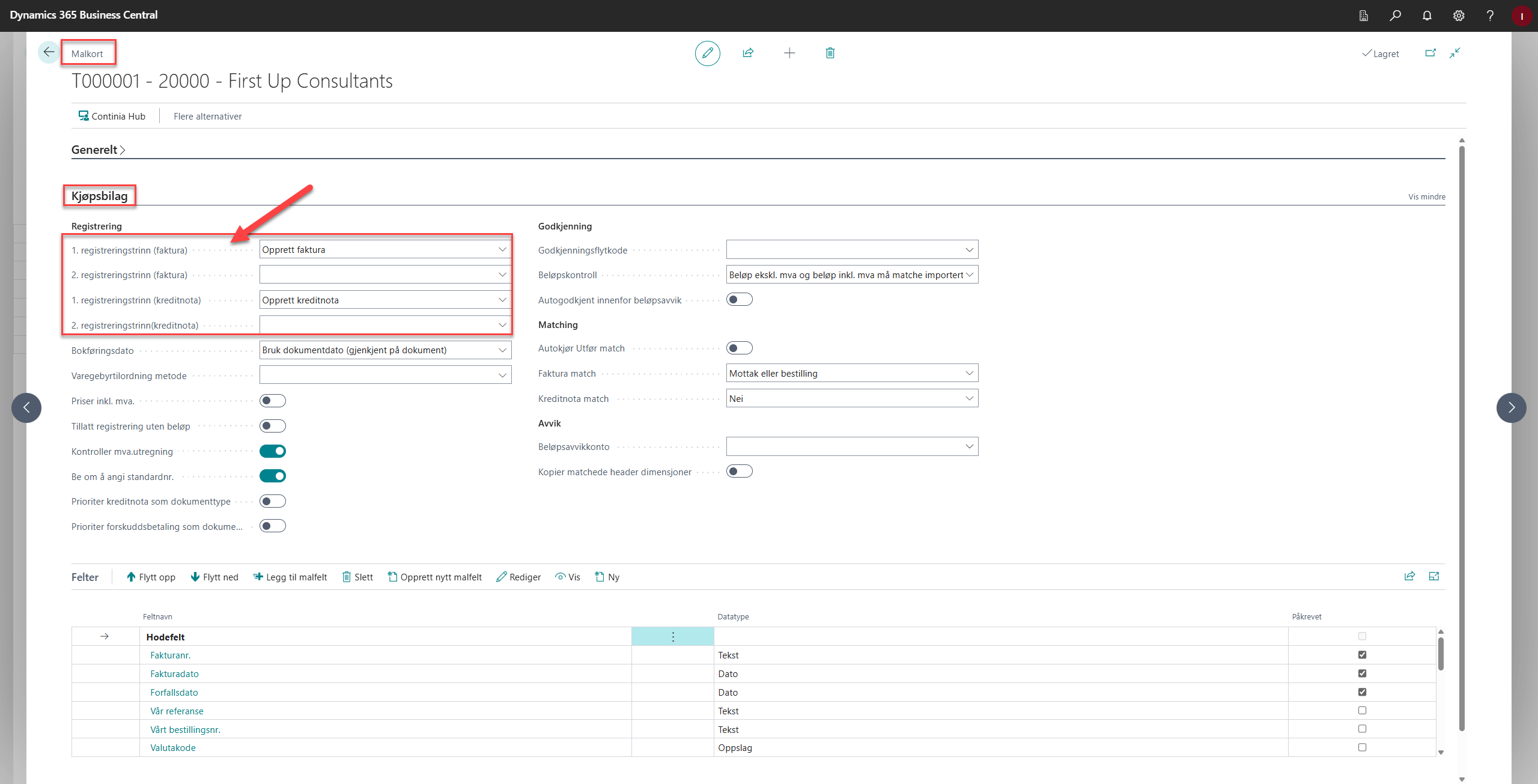
Steg 3 – Registreringstrinn 1. – Kjøpsfaktura
I «1. Registreringstrinn (faktura)» så kan man bestemme hva som skal skje videre i Business Central når fakturaen har blitt «Registrert» i dokumentjournalen.
Her er valgene:
- Opprett faktura
- Match bestilling og opprett faktura
- Match og oppdater bestilling
- Opprette kladdelinjer
Av valgene som presenteres her så er det valgene «Opprett faktura» og «Match bestilling og opprett faktura» som er aktuelle.
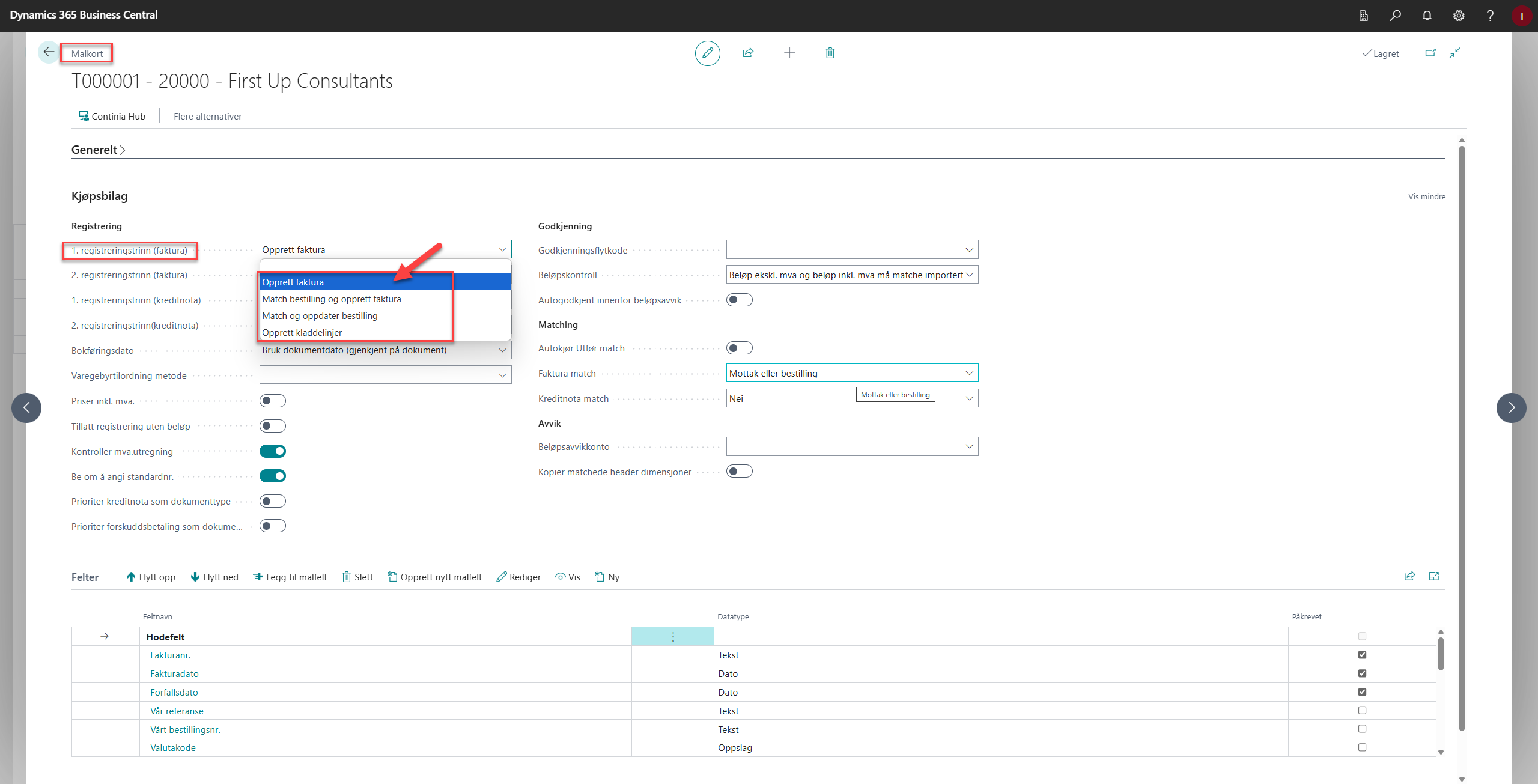
Velger du «Opprett faktura» så vil en faktura opprettes når du trykker «Registrer» i dokumentjournalen. Dette valget gir lite automatikk og har man bokførte mottak man skal matche med kjøpsfakturaen så må dette gjøres manuelt.
For å få automatikk velger man «Match bestilling og opprett faktura». Da vil Document Capture matche bokførte mottak i Business Central mot informasjonen på mottatt kjøpsfaktura. Dersom verdiene matcher så vil mottakslinjene bli hentet inn automatisk på den nyopprettede kjøpsfakturaen i Business Central.
NB! Når du skal matche bestilling mot kjøpsfaktura så pass på å velge «Bare mottak» under området matching på malkortet.
Vi vil jo kunne matche en faktura mot varer vi faktisk har mottatt på lager. Dette trinnet gir litt automatikk i håndteringen av kjøpsfakturaen, men det er flere muligheter til å automatisere ytterligere i «2. registreringstrinn». Systemet er bygd opp slik at valene gjort i 1. og 2. registreringstrinn i sum utgjør andel automatisering for håndtering av kjøpsfakturaen.
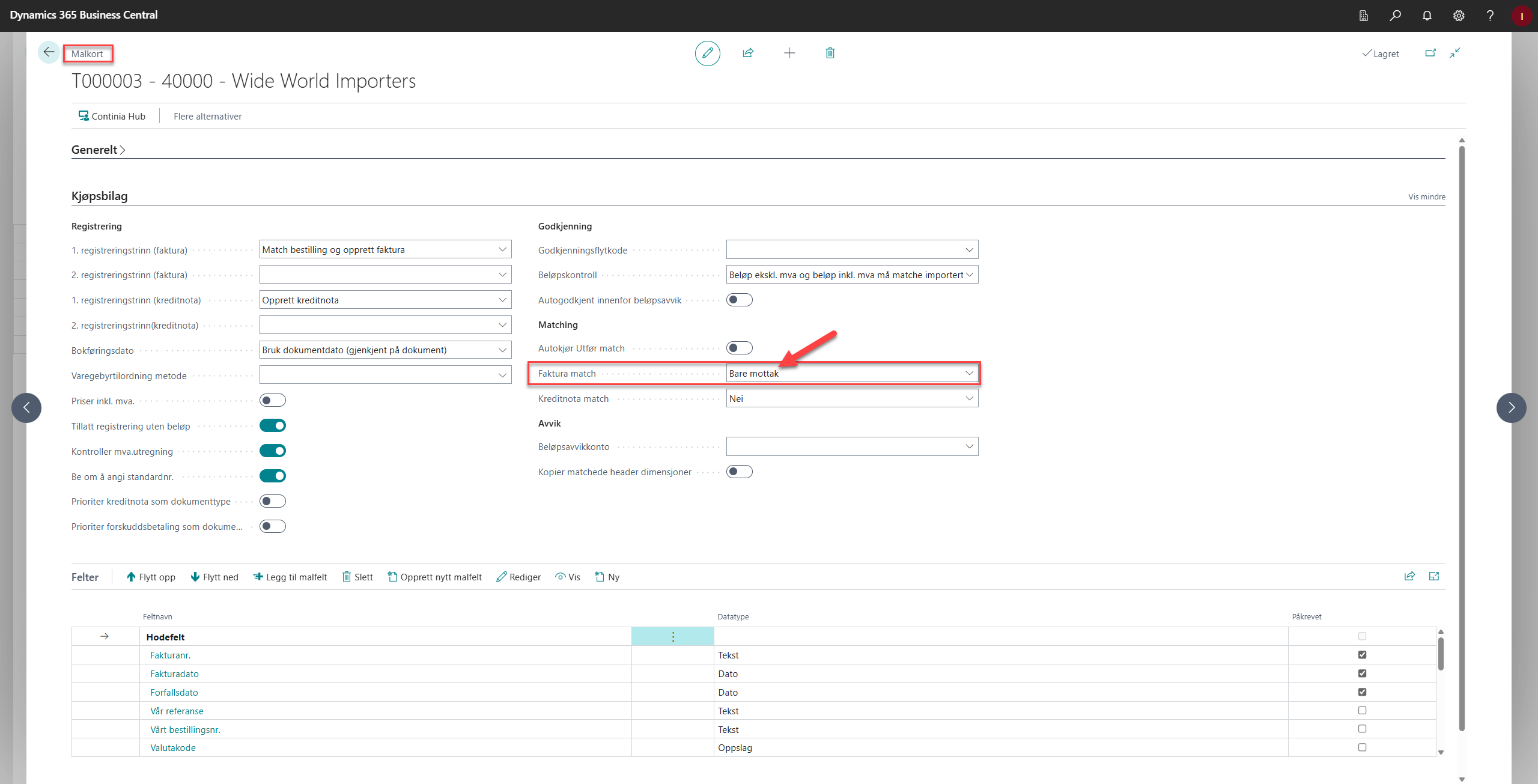
Steg 4 – Registreringstrinn 2. – Kjøpsfaktura
I «2.registreringstrinn (faktura)» så har du følgende valg til å automatisere håndteringen av kjøpsfakturaen ytterligere.
Her er valgene:
- Send godkjenningsforespørsel
- Frigi
- Bokfør
Her vil som nevnt valgene i «2. Registreringstrinn (faktura)» bygge på valget gjort i «1.registreringstrinn (faktura)». Valget vi gjorde i «1.registreringstrinn» var «Match bestilling og opprett faktura».
Dersom du da velger «Send godkjenningsforespørsel» så skjer følgende:
- Kjøpsfakturaen blir matchet med bokførte mottak på bestillingen
- En godkjenningsforespørsel blir sendt ut til innkjøper
Dersom du da velger «Frigi» så skjer følgende:
- Kjøpsfakturaen blir matchet med bokførte mottak på bestillingen
- Kjøpsfaktura blir automatisk godkjent og klar til å kunne bokføres
Dersom du da velger «Bokfør» så skjer følgende:
- Kjøpsfakturaen blir matchet med bokførte mottak på bestillingen
- Kjøpsfaktura automatisk blir godkjent
- Kjøpsfakturaen blir automatisk bokført
Så de ulike valgene i «2. registreringstrinn (faktura)» gir ulike muligheter for å automatisere prosessen. Etter vår erfaring så er valget «Frigi» det anbefalte valget og at man da gjør en siste kontroll før man bokfører kjøpsfakturaen.
Dette var kort forklart mulighetene som ligger for å automatisere kjøpsfakturaene i Business Central. Dersom du ønsker ytterligere informasjon så nøl ikke med å ta kontakt med oss i Auzilium.